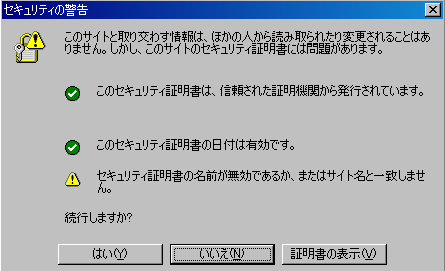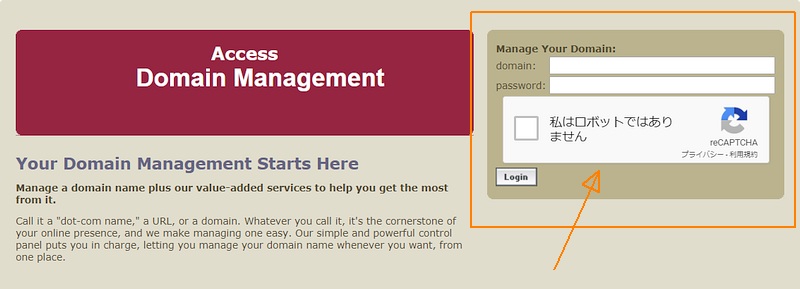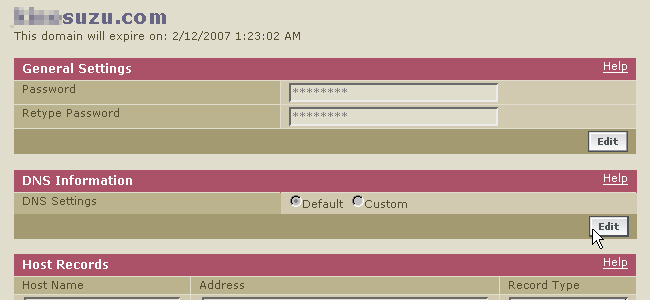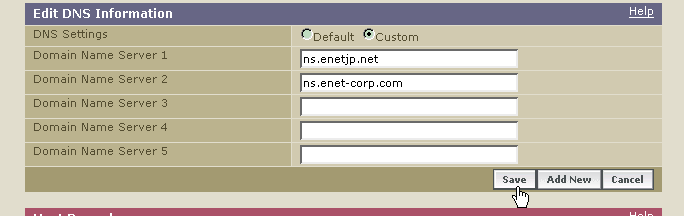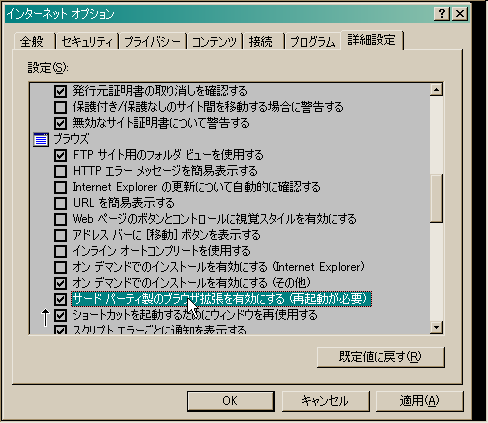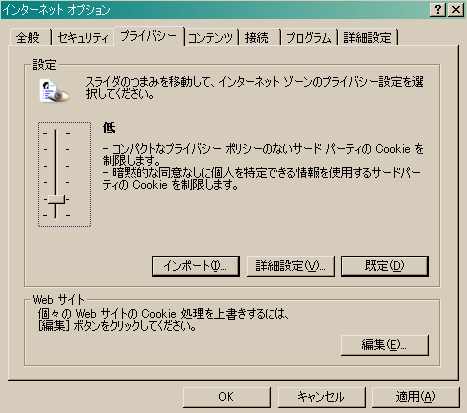ログインすると、以下のようなページが現れます(下図参照)。
ドメイン名の下に出ている
This domain expires on: ~
という部分には、ドメインの更新期限が表示されています。ただし、日本時間ではないことにご注意ください。
この下の「DNS Information」という部分の「Edit」ボタンを押して、DNS切り替え画面を出してください。
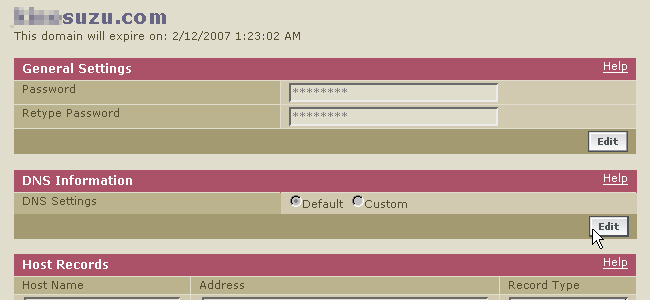
DNS設定画面が以下のように出ます。
ここが「Default」になっている場合は、レジストラ提供のホスティングサービスを受けています。これをやめて、自前の(他社指定の)DNSに切り替えるには、「Custom」をチェックしてSaveします(下図参照)。

新しいDNSの指定
「Custom」に切り替えると、ネームサーバー記入欄が5つ現れますので、そこにこのドメインに新しく指定するDNS(ネームサーバー)を記入してください。最低でも2つ必要です。
すでに自前のDNSを設定していて、それを変更する場合は、表示されているネームサーバーの内容を変更してください。
逆に、今までCustomで外部DNSを指定してあり、これを無料サービスに切り替えたい場合は、Defaultをチェックしてください。
設定が済んだら、Saveボタンを押して設定を保存してください。
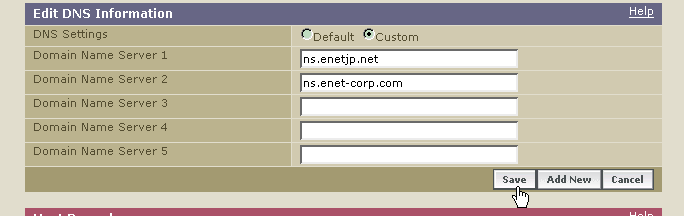
設定の保存・有効化
Saveを押して有効化したら(ページが切り替わったら)、右上のLog-outボタンを押してコントロールパネルからログアウトしてください。そのままにしていると第三者が悪用するなどして非常に危険です。必ず、設定後はすみやかにログアウトしてください。
なお、一定時間、操作がないと、自動的にログアウトになりますので、その場合は再度ログインから始めてください。
これで完了です。有効になるまでしばらくお待ちください。
DNSの切り替えは、ルートサーバーのレジストリが書き替わるのに通常24時間程度、その後、TTL(Time To Live)といって、アクセス環境が旧接続情報をキャッシュしている時間が残りますので、世界中から完全に新しいDNSでドメイン名の名前を解決するようになるには、長いときで1週間ほどかかることもあります。通常は、WEBよりもメールのほうがTTL(Time To Live)の影響が長く残る傾向があります。ご承知おきください。
DNS設定がはねられてしまう場合
- 指定したDNS名が間違っている
- 新規に登録したばかりのネームサーバーで、まだレジストリに公開されていない
などが考えられます。DNSについては、
 こちらの説明
こちらの説明もご参照ください。
★ご注意★
上記の説明以外の部分には決して触らないでください。ドメインの運用に関する重要な設定が多数含まれていますので、不用意に削除したり変更したりすると、ドメインの運用ができなくなります。十分ご注意ください。
次に、Cookieを受け入れる設定にしてください。Internet Explorerの場合、「ツール」→「インターネットオプション」→「プライバシー」で、スライダーを「低」にして、Cookieを受け入れられるようにしてください。
これらの変更は、DNS設定変更後は元に戻してくださってかまいません。